有时,当我们在计算机上安装免费软件时,却陷入了与它一起安装的各种烦人程序的网络中。 一个这样的程序是 RocketTab,您可能不知道如何 卸载这些应用 在你的 Mac 上。 在这里,我们将讨论如何卸载或 从 Mac 移除 RocketTab 计算机。 这将帮助您从计算机中删除烦人的广告。
我们将讨论为什么 RocketTab 是一个您应该立即删除的危险或无用的应用程序。 然后,我们将通过手动或自动方式实际帮助您从计算机中删除该应用程序。
内容: 第 1 部分。 RocketTab 危险吗?第 2 部分。如何从 Mac 中删除 RocketTab?第 3 部分。如何从 Mac 浏览器中删除 RocketTab?部分4。 结论
第 1 部分。 RocketTab 危险吗?
您从网上获取的免费应用程序,如果没有明确说明将安装附加软件,将为您安装 RocketTab。 至关重要的是,您要特别注意 许可协议 和安装屏幕,同时从 Internet 安装任何东西。
原因是 RocketTab 会在您浏览的网站中插入广告。 这些促销活动,也称为 RocketTab、RocketTab 的广告或 RocketTab 带来的广告,使您无法理解您正在访问的网站的内容,因为广告会覆盖它。
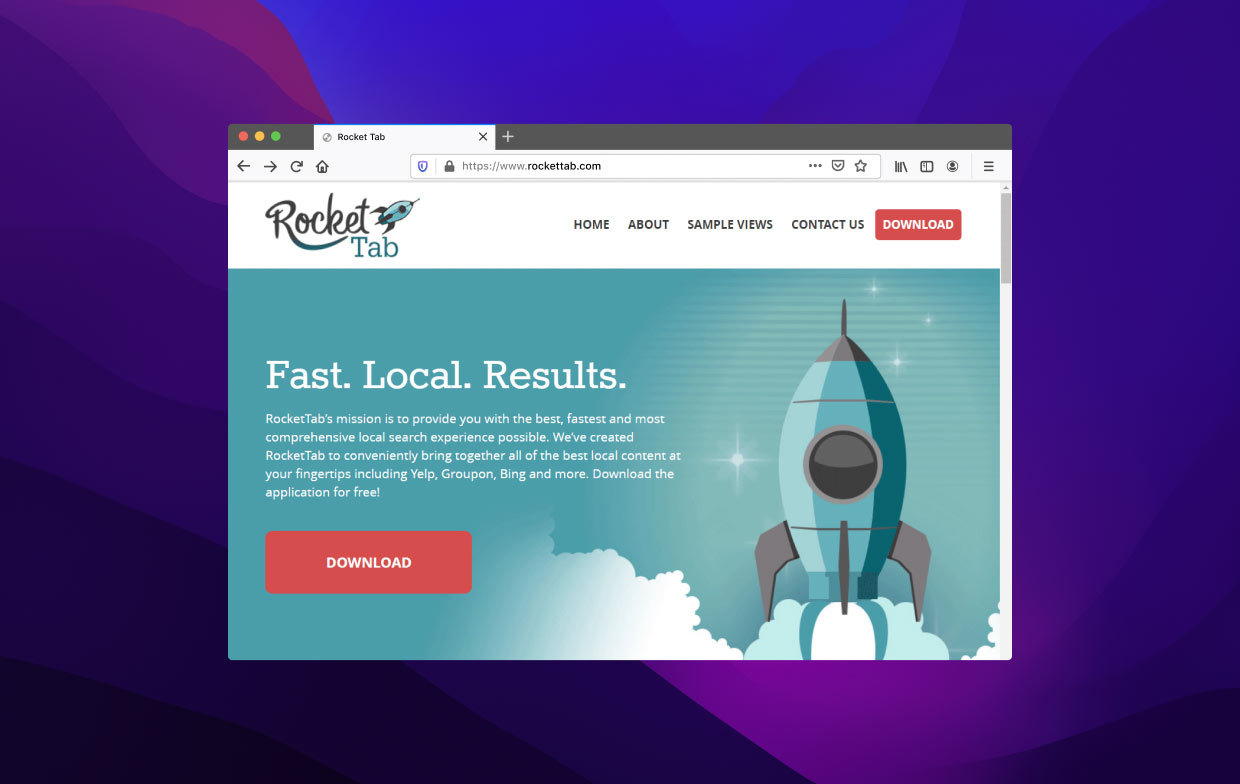
选择是个好主意 自定义安装 或高级安装选项(如果安装屏幕提供),因为它们通常指定将安装哪些额外的第三方软件。 此外,如果许可协议或安装屏幕表明他们将安装 RocketTab、另一个工具栏或其他不需要的广告软件,则强烈建议您立即停止安装并避免使用免费程序。
第 2 部分。如何从 Mac 中删除 RocketTab?
#1。 如何手动卸载 RocketTab
以下是要遵循的步骤:
- 删除里面的RocketTab应用程序 应用。 查看 Rocket Tab 以及您不知道如何进入计算机的任何应用程序。 将它们移向 垃圾桶 你的电脑。 完成后,清空垃圾箱。
- 之后,转到计算机的主屏幕并按键盘快捷键 SHIFT + CMD + G. 这将启动窗口 转到文件夹.
- 在转到文件夹窗口中,访问以下文件夹:
/Library/ Application Support,/Library/ LaunchDaemons,~/Library/ LaunchAgents - 在每个文件夹中删除与 RocketTab 相关的所有文件和子文件夹。
- 清空垃圾 之后你的 macOS 电脑。
- 访问 macOS 计算机中的 Apple 菜单并访问 系统偏好设定.
- 在其中,按用户和组。 选择标有标签的选项卡 登录项.
- 如果某个特定的登录项不常见并且似乎不需要,请按下它,然后单击其中的减号按钮。
#2。 从 Mac 中自动删除 RocketTab 的方法
运用 iMyMac PowerMyMac,您可以从您的 Mac 机器上删除 RocketTab。 PowerMyMac 实际上是一个用于优化 macOS 计算机的程序。 对于您的 Mac,它提供了多种清洁工具。
它还有一个卸载程序,可让您从 macOS 设备中删除所需的任何程序。 PowerMyMac 可以完全删除任何软件或应用程序。 它还支持你 删除 Photoshop 和其他图形设计软件程序。 无需您的参与,卸载程序将自动完成完全卸载。
以下是使用该工具从 Mac 中删除 RocketTab 的方法:
- 在您的 Mac 上,下载并安装该应用程序。
- 启动计算机程序。
- 点击 App卸载程序 在主屏幕的左侧。
- 要搜索智能手机上的所有应用程序,请单击 SCAN 符号在中间。
- 之后从计算机上的程序列表中选择 RocketTab 和相关应用程序。
- 您可以通过选择开始卸载过程 清洁 您的 macOS 设备上的应用程序和任何相关文件都将被清除。

第 3 部分。如何从 Mac 浏览器中删除 RocketTab?
#1。 手动从 Mac 浏览器中移除 RocketTab 广告
在这里,我们将讨论如何从 Safari、Chrome 和 Firefox 等不同浏览器中删除 RocketTab 和其他可疑扩展程序。 在下面查看您可以使用的每个浏览器的操作方法:
Safari
- 打开 Safari 并选择 菜单
- 选择 扩展 在“首选项”下。
- 搜索不是您安装的可疑扩展程序。
- 当你点击它时,选择 卸载.
铬系列
- 启动 Chrome。
- 访问铬:
/extensions. 或者,您可以选择 扩展 单击屏幕右上角的三个点(菜单图标)。 - 留意任何不祥的扩展。
- 选择 删除.

Firefox
- 启动Firefox。
- 要启动附加组件管理器,粘贴
about:addons进入 URL 栏并按 Enter。 - 选择 删除 通过选择有害扩展旁边的三个点。

#2。 自动删除有害的浏览器扩展
我们之前介绍了从 Mac 中删除 RocketTab 的方法,现在您可以选择使用名为 PowerMyMac 的工具及其“扩展“ 效用。
扩展功能允许您 管理您的扩展程序 在 Chrome、Safari 和 Firefox 等不同的浏览器上。 此外,它还可以帮助您轻松地从浏览器中删除不需要的扩展程序。
以下是如何使用它的步骤:
- 在您的计算机上,启动 PowerMyMac。
- 点击 扩展.
- 要搜索并显示所有 Mac 扩展,请单击 SCAN 如您所见,扩展分为三类:Spotlight 插件、首选项面板和 Internet 插件。
- 只需将扩展下方的按钮从开切换为关闭即可启用或禁用它。

部分4。 结论
本指南已为您提供 从 Mac 中删除 RocketTab 的最佳方法. 我们讨论了如何通过 Internet 上的其他免费应用程序在您的计算机上安装 RocketTab。 我们还讨论了为什么您应该删除它是一个危险的应用程序。
最后,我们谈到了如何通过手动和自动两种方式卸载RocketTab。 此处还提供了从浏览器中删除它和其他可疑扩展程序的步骤。
从 Mac 计算机和浏览器上删除 RocketTab 的最佳方法是通过 PowerMyMac。 这是一个清理工具,可以帮助您删除不需要的应用程序和不需要的浏览器扩展!



